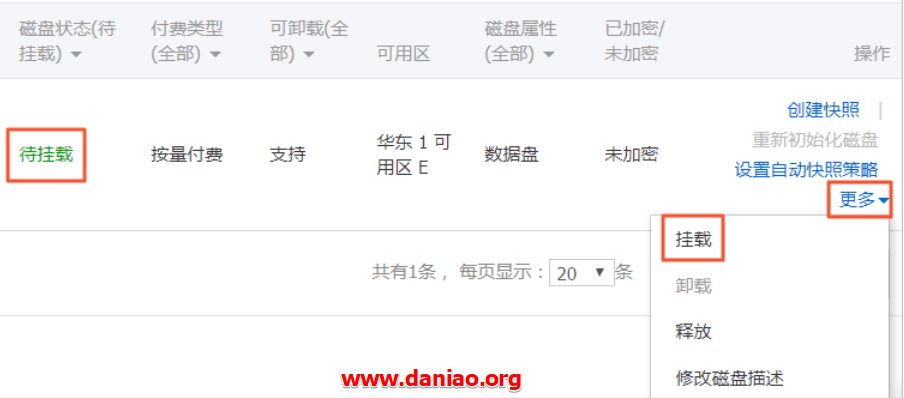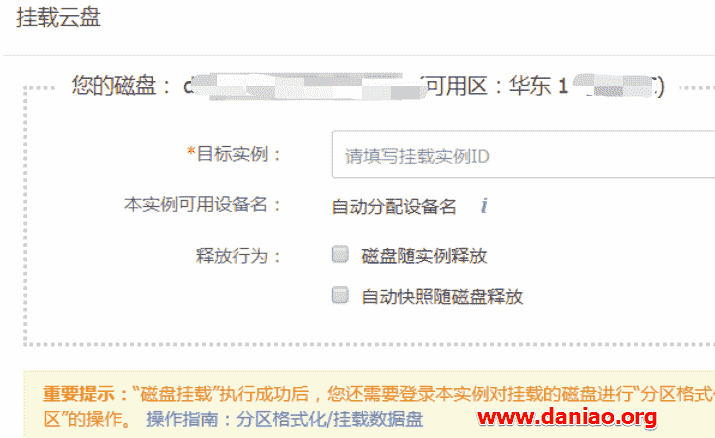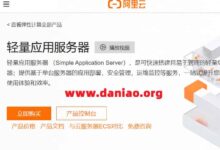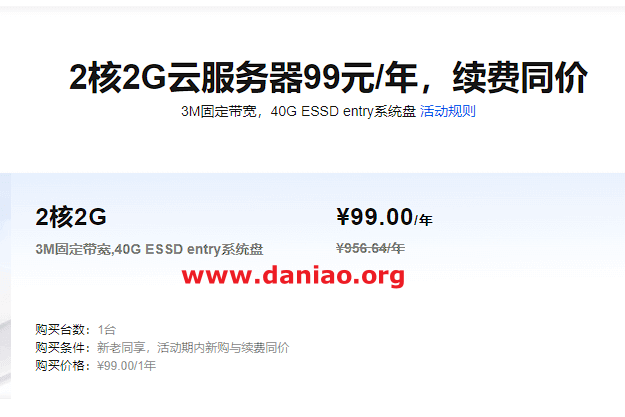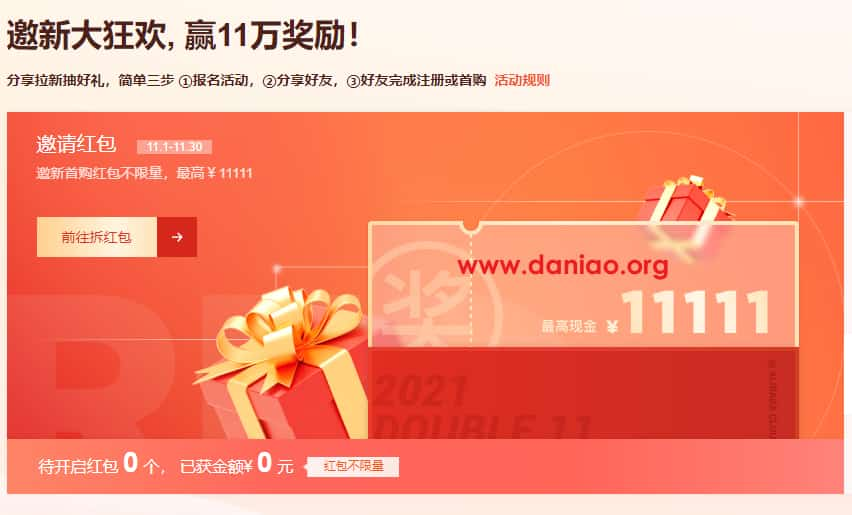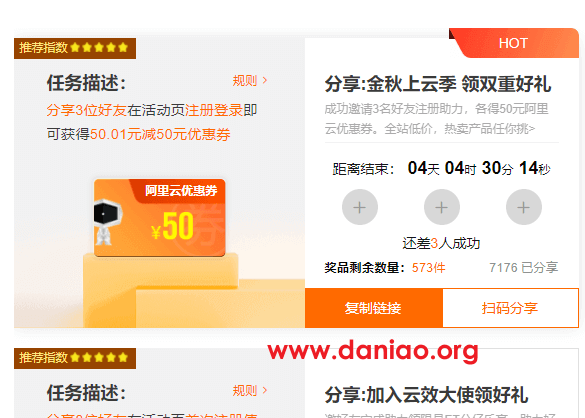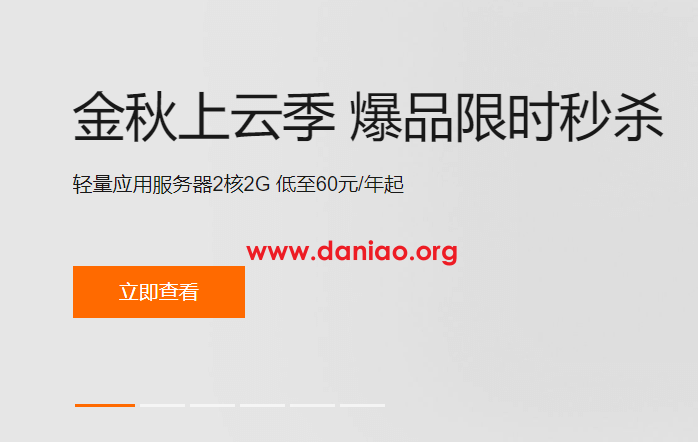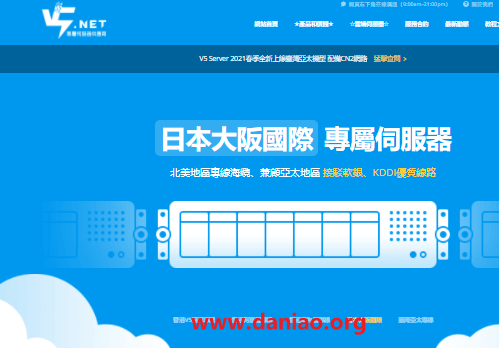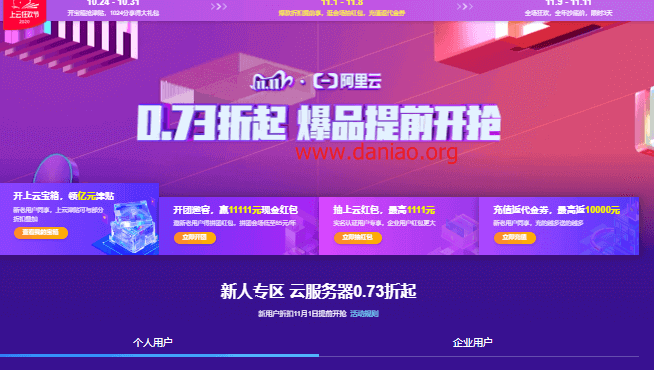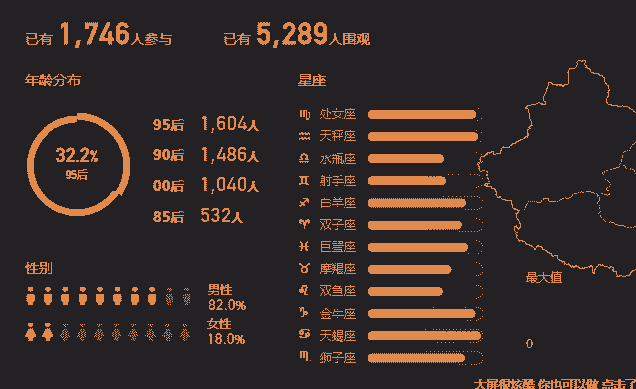如果我们在Linode、阿里云以及腾讯云等这样的云主机商那里购买的VPS主机,那么当硬盘满了之后都是支持单独扩容硬盘。
由于在挂载硬盘之前一般要对硬盘进行格式化,所以建议在挂载硬盘之前一定对自己的网站做好备份工作,Linode、阿里云和腾讯云都是自带快照功能,在挂载硬盘前可以先建立一个快照。
一:挂载注意事项
阿里云VPS单独购买的云盘想要挂载在VPS上需要注意以下两点:
[mark_e]
- 云盘只能挂载到同一地域下同一可用区内的实例上,不能跨可用区挂载。
- 一台ECS实例最多能挂载16块云盘作数据盘用,同一时刻,一块云盘只能挂载到一个台实例上。
[/mark_e]
阿里云挂载磁盘时,云盘的状态必须为 待挂载(Available)。在左侧导航栏中,选择 存储 > 云盘。 选择地域。 找到 待挂载 云盘,在 操作 列中,选择 更多 > 挂载。
在弹出对话框中,完成以下设置:
[mark_b]
- 目标实例:只能选择同一可用区的ECS实例。
- 磁盘随实例释放:如果选中,当实例释放时,该云盘也会同时释放。
- 自动快照随磁盘释放:如果选中,当云盘释放时,该云盘创建的所有自动快照都会一起释放,但手动快照不会释放。建议您不要选择该选项,保留备份数据。
- 完成设置后,单击 执行挂载。
[/mark_b]
阿里云VPS的磁盘IO和内存是瓶颈,这个我们需要了解。
二:挂载具体步骤
在本示例中,我们用一个新的 20 G数据盘(设备名为 /dev/xvdb)创建一个单分区数据盘并挂载一个 ext3 文件系统。使用的实例是 I/O 优化实例,操作系统为 CentOS 6.8。
[mark_a]
- SS-H远程连接实例。
- 运行
fdisk -l命令查看实例是否有数据盘。如果执行命令后,没有发现 /dev/vdb,表示您的实例没有数据盘,无需格式化数据盘,请忽略本文后续内容。- 如果您的数据盘显示的是 dev/xvd?,表示您使用的是非 I/O 优化实例。
- 其中 ? 是 a−z 的任一个字母。
- 创建一个单分区数据盘,依次执行以下命令:
- 运行
fdisk /dev/vdb:对数据盘进行分区。 - 输入
n并按回车键:创建一个新分区。 - 输入
p并按回车键:选择主分区。因为创建的是一个单分区数据盘,所以只需要创建主分区。如果要创建 4 个以上的分区,您应该创建至少一个扩展分区,即选择e。 - 输入分区编号并按回车键。因为这里仅创建一个分区,可以输入
1。 - 输入第一个可用的扇区编号:按回车键采用默认值 1。
- 输入最后一个扇区编号:因为这里仅创建一个分区,所以按回车键采用默认值。
- 输入
wq并按回车键,开始分区。
- 运行
[/mark_a]
[root@dnaiao ~]# fdisk /dev/vdb
Device contains neither a valid DOS partition table, nor Sun, SGI or OSF disklabel
Building a new DOS disklabel with disk identifier 0x5f46a8a2.
Changes will remain in memory only, until you decide to write them.
After that, of course, the previous content won't be recoverable.
Warning: invalid flag 0x0000 of partition table 4 will be corrected by w(rite)
WARNING: DOS-compatible mode is deprecated. It's strongly recommended to
switch off the mode (command 'c') and change display units to
sectors (command 'u').
Command (m for help): n
Command action
e extended
p primary partition (1-4)
p
Partition number (1-4): 1
First cylinder (1-41610, default 1): 1
Last cylinder, +cylinders or +size{K,M,G} (1-41610, default 41610):
Using default value 41610
Command (m for help): wq
The partition table has been altered!
Calling ioctl() to re-read partition table.
Syncing disks.
三:新的分区
上面新的分区建立之后,我们需要查看新的分区:运行命令 fdisk -l。如果出现以下信息,说明已经成功创建了新分区 /dev/vdb1。
[root@daniao ~]# fdisk -l Disk /dev/vda: 42.9 GB, 42949672960 bytes 255 heads, 63 sectors/track, 5221 cylinders Units = cylinders of 16065 * 512 = 8225280 bytes Sector size (logical/physical): 512 bytes / 512 bytes I/O size (minimum/optimal): 512 bytes / 512 bytes Disk identifier: 0x00053156 Device Boot Start End Blocks Id System /dev/vda1 * 1 5222 41942016 83 Linux Disk /dev/vdb: 21.5 GB, 21474836480 bytes 16 heads, 63 sectors/track, 41610 cylinders Units = cylinders of 1008 * 512 = 516096 bytes Sector size (logical/physical): 512 bytes / 512 bytes I/O size (minimum/optimal): 512 bytes / 512 bytes Disk identifier: 0x5f46a8a2 Device Boot Start End Blocks Id System /dev/vdb1 1 41610 20971408+ 83 Linux
在新分区上创建一个文件系统:运行命令 mkfs.ext3 /dev/vdb1。
- 本示例要创建一个 ext3 文件系统。您也可以根据自己的需要,选择创建其他文件系统,例如,如果需要在 Linux、Windows 和 Mac 系统之间共享文件,您可以使用
mkfs.vfat创建 VFAT 文件系统。 - 创建文件系统所需时间取决于数据盘大小。
[root@daniao ~]# mkfs.ext3 /dev/vdb1 mke2fs 1.41.12 (17-May-2010) Filesystem label= OS type: Linux Block size=4096 (log=2) Fragment size=4096 (log=2) Stride=0 blocks, Stripe width=0 blocks 1310720 inodes, 5242852 blocks 262142 blocks (5.00%) reserved for the super user First data block=0 Maximum filesystem blocks=4294967296 160 block groups 32768 blocks per group, 32768 fragments per group 8192 inodes per group Superblock backups stored on blocks: 32768, 98304, 163840, 229376, 294912, 819200, 884736, 1605632, 2654208, 4096000 Writing inode tables: done Creating journal (32768 blocks): done Writing superblocks and filesystem accounting information: done This filesystem will be automatically checked every 37 mounts or 180 days, whichever comes first. Use tune2fs -c or -i to override.
- (建议)备份 etc/fstab:运行命令
cp /etc/fstab /etc/fstab.bak。 - 向 /etc/fstab 写入新分区信息:运行命令
echo /dev/vdb1 /mnt ext3 defaults 0 0 >> /etc/fstab。Ubuntu 12.04 不支持 barrier,所以对该系统正确的命令是:echo '/dev/vdb1 /mnt ext3 barrier=0 0 0' >> /etc/fstab。如果需要把数据盘单独挂载到某个文件夹,比如单独用来存放网页,请将以上命令/mnt替换成所需的挂载点路径。 - 查看 /etc/fstab 中的新分区信息:运行命令
cat /etc/fstab。
[root@daniao ~]# cat /etc/fstab # # /etc/fstab # Created by anaconda on Thu Feb 24 07:28:22 2018 # # Accessible filesystems, by reference, are maintained under '/dev/disk' # See man pages fstab(5), findfs(8), mount(8) and/or blkid(8) for more info # UUID=3d083579-f5d9-4df5-9347-8d27925805d4 / ext4 defaults 1 1 tmpfs /dev/shm tmpfs defaults 0 0 devpts /dev/pts devpts gid=5,mode=620 0 0 sysfs /sys sysfs defaults 0 0 proc /proc proc defaults 0 0 /dev/vdb1 /mnt ext3 defaults 0 0
挂载文件系统:运行命令 mount /dev/vdb1 /mnt。
四:查看目前磁盘空间和使用情况
查看目前磁盘空间和使用情况:运行命令 df -h。如果出现新建文件系统的信息,说明挂载成功,可以使用新的文件系统了。 挂载操作完成后,不需要重启实例即可开始使用新的文件系统。
[root@daniao ~]# mount /dev/vdb1 /mnt [root@daniao ~]# df -h Filesystem Size Used Avail Use% Mounted on /dev/vda1 40G 6.6G 31G 18% / tmpfs 499M 0 499M 0% /dev/shm /dev/vdb1 20G 173M 19G 1% /mnt
我们可以看到20 G数据盘(设备名为 /dev/xvdb)已经被挂载成功。
五:总结
阿里云vps当白菜卖,没办法他们家实力雄厚,影响也很大。就是网页上功能太多,大鸟经常迷路,找不到产品,哎,太复杂了。
阿里云VPS挂载硬盘网上相关教程也很多,大鸟这里也只是自己用到了记录下来的而已,如果有人用到可以作为参考。另外新装的机器建议用XFS,ext3/4性能各方面都不如XFS!!!